Lưu ý: Bài hướng dẫn gồm tất cả 3 bước, Bạn có thể thực hiện xong trong vòng từ 5 đến 7 phút.
Để có thể phát hành được Hóa đơn Điện tử trên hệ thống Bkav eHoadon, Bạn chỉ cần hoàn thành 5 phần việc sau:
- (P1) Thêm mới Mẫu Hóa đơn Điện tử (Xem hướng dẫn tại đây)
- (P2) Tạo Hồ sơ Thông báo phát hành Hóa đơn Điện tử (Được hướng dẫn cách thực hiện trong bài viết này)
- (P3) Nộp Hồ sơ Thông báo phát hành Hóa đơn Điện tử đến Cơ quan Thuế (Xem hướng dẫn tại đây)
- (P4) Kiểm tra kết quả xét duyệt Hồ sơ Thông báo phát hành Hóa đơn Điện tử của Cơ quan Thuế (Xem hướng dẫn tại đây)
- (P5) Thêm mới dải số Thông báo phát hành Hóa đơn Điện tử (Xem hướng dẫn tại đây)
Bài viết này sẽ hướng dẫn Bạn hoàn thành phần việc (P2) Tạo Hồ sơ Thông báo phát hành Hóa đơn Điện tử.
Để Tạo Hồ sơ Thông báo phát hành (TBPH) Hóa đơn Điện tử (HĐĐT), Bạn thực hiện 3 việc sau:
- Tải Mẫu Hóa đơn Điện tử
- Tạo Quyết định Áp dụng Hóa đơn Điện tử
- Tạo Thông báo phát hành Hóa đơn (TB01/AC)
Tải Mẫu Hóa đơn Điện tử
Ghi chú: Nếu tài khoản Bkav eHoadon của Bạn chưa có Mẫu Hóa đơn, Bạn có thể xem và làm theo hướng dẫn (P1) Thêm mới Mẫu HĐĐT trên hệ thống Bkav eHoadon tại đây.
Bước 1.1: Truy cập và đăng nhập vào địa chỉ https://van.ehoadon.vn.
Ghi chú: Nếu cần xem thêm về 2 cách đăng nhập trên Bkav eHoadon, Bạn bấm vào đây.
Bước 1.2: Bấm vào phần Thông báo phát hành (1). Tại tab Thông báo phát hành, Bạn bấm vào Mẫu và Quyết định (2), sau đó bấm  (3) để Xem Mẫu Hóa đơn
(3) để Xem Mẫu Hóa đơn
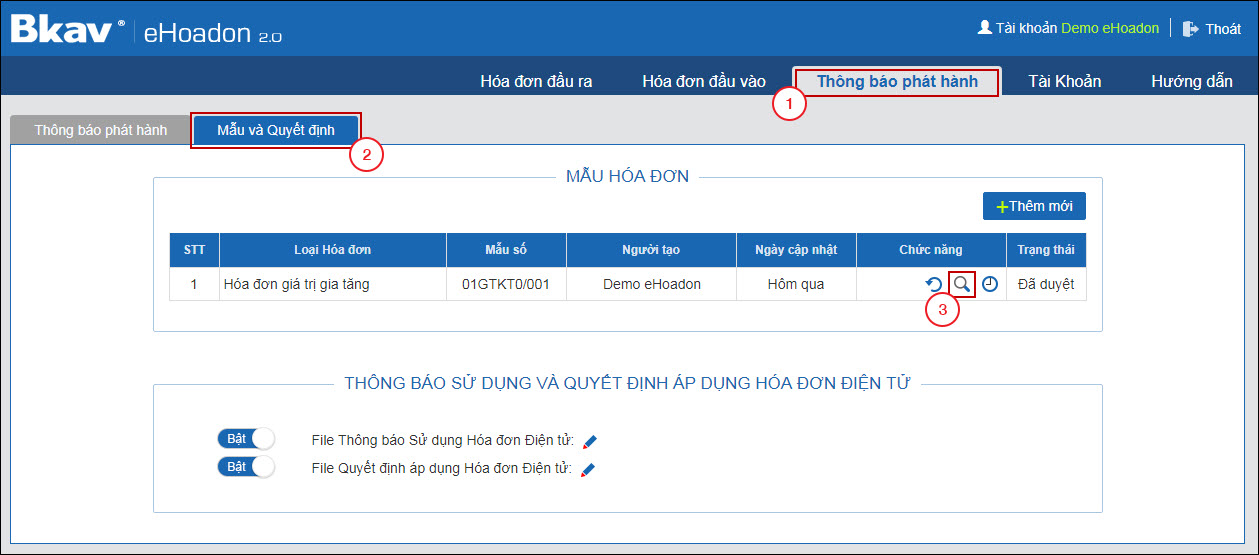
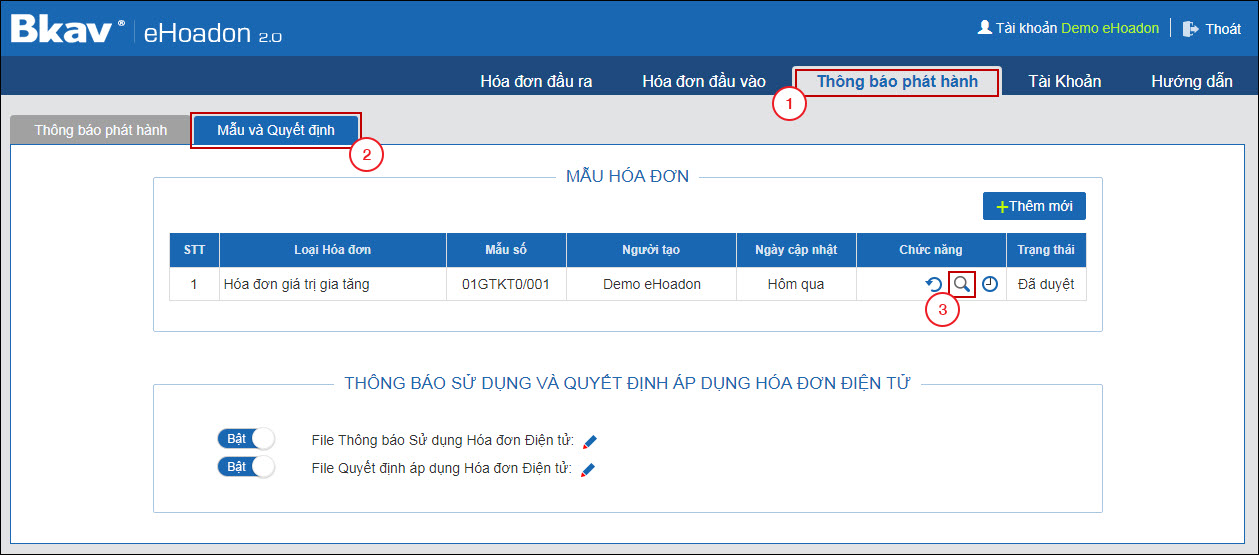
Bước 1.3: Hệ thống hiển thị giao diện Xem mẫu Hóa đơn, Bạn bấm  (4) để tải Mẫu Hóa đơn về máy tính
(4) để tải Mẫu Hóa đơn về máy tính
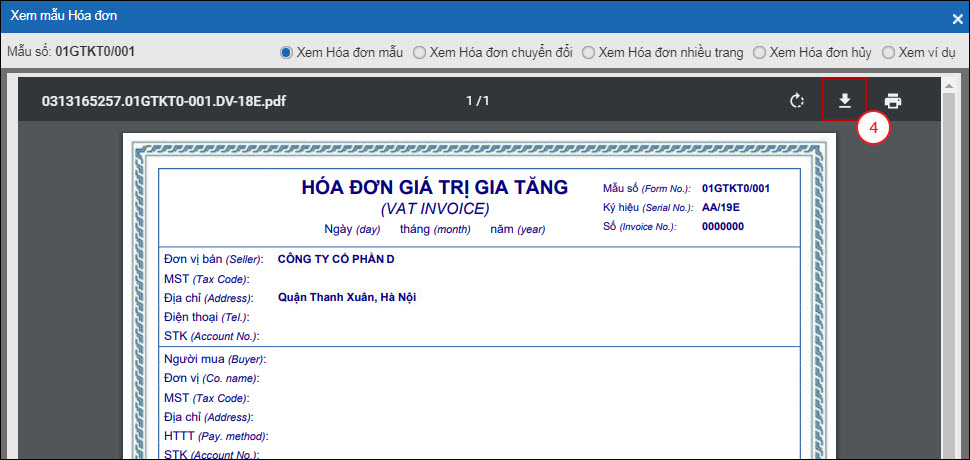
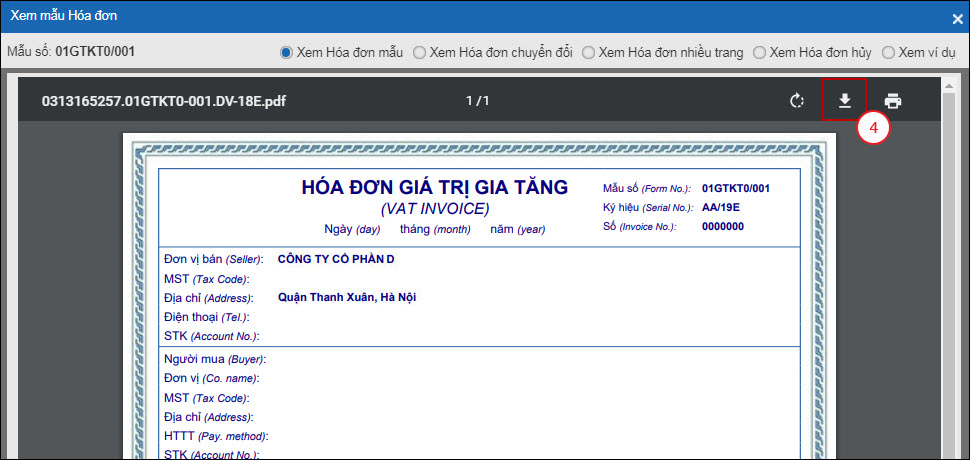
Lưu ý:
- Mẫu Hóa đơn được tải về là file PDF, Bạn cần chuyển đổi file Mẫu Hóa đơn đó sang file ảnh (file JPG), sau đó chèn ảnh vào word để nộp đến Cơ quan Thuế.
- Bạn bấm vào đây để mở trang hỗ trợ chuyển đổi file PDF sang file JPG
- Bạn tải file ảnh về và chèn file ảnh Mẫu Hóa đơn vừa tải về vào Word sau đó lưu file dưới định dạng .docx để nộp đến Cơ quan Thuế.
Như vậy Bạn đã hoàn thành việc Tải Mẫu Hóa đơn về máy tính. Tiếp theo, để tạo Quyết định Áp dụng HĐĐT, Bạn xem hướng dẫn tại mục 2.
Tạo Quyết định Áp dụng Hóa đơn Điện tử.
Bước 2.1: Tải file mẫu Quyết định Áp dụng Hóa đơn Điện tử tại đây.
Bước 2.2: Mở file vừa tải và điền đầy đủ thông tin của Đơn vị mình vào các vị trí chữ màu đỏ trong file mẫu.
Bước 2.3: In file mẫu Quyết định Áp dụng Hóa đơn Điện tử ra giấy, Ký và đóng dấu đỏ trực tiếp, sau đó scan hoặc chụp ảnh lại bản đã được Ký và đóng dấu đỏ. Bạn chèn ảnh vừa được scan/chụp đó vào file Word sau đó lưu file dưới định dạng .docx để nộp đến Cơ quan Thuế.
Tạo Thông báo phát hành Hóa đơn trên phần mềm Hỗ trợ kê khai thuế.
Bước 3.1: Mở phần mềm (PM) Hỗ trợ kê khai thuế (HTKK), chọn Mã số thuế đơn vị cần kê khai và bấm Đồng ý (1)
Lưu ý: Bạn cần sử dụng PM HTKK phiên bản mới nhất. Bạn có thể tải PM HTKK phiên bản mới nhất tại đây.
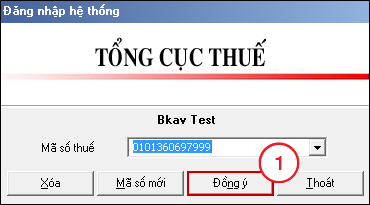
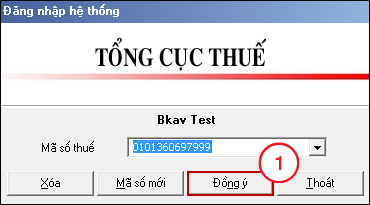
Bước 3.2: Chọn tờ khai Thông báo phát hành hóa đơn (TB01/AC) (2).
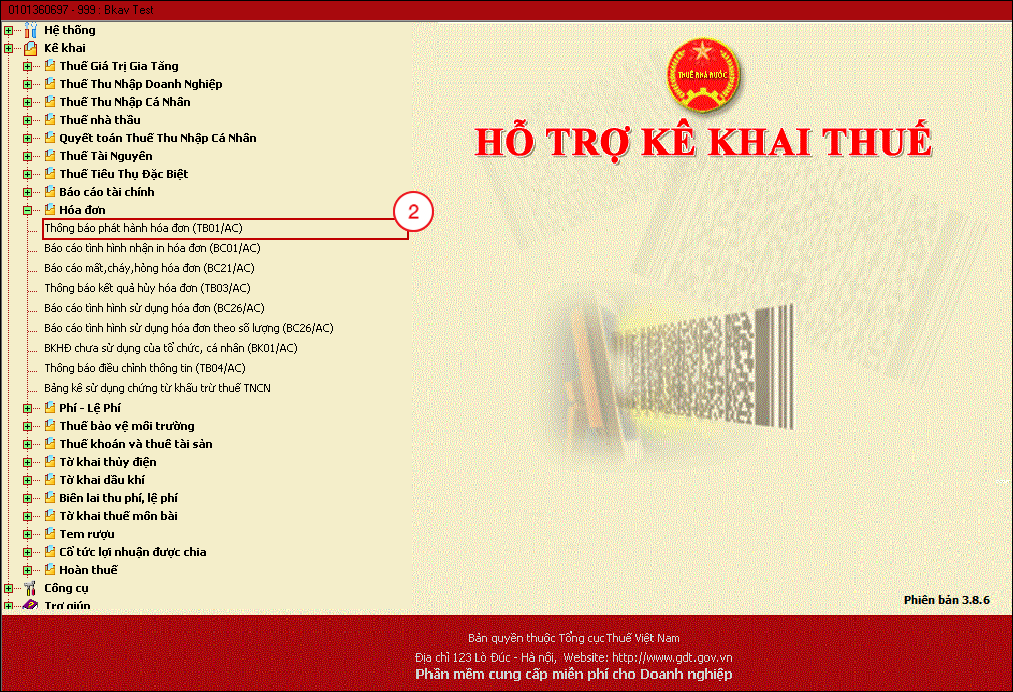
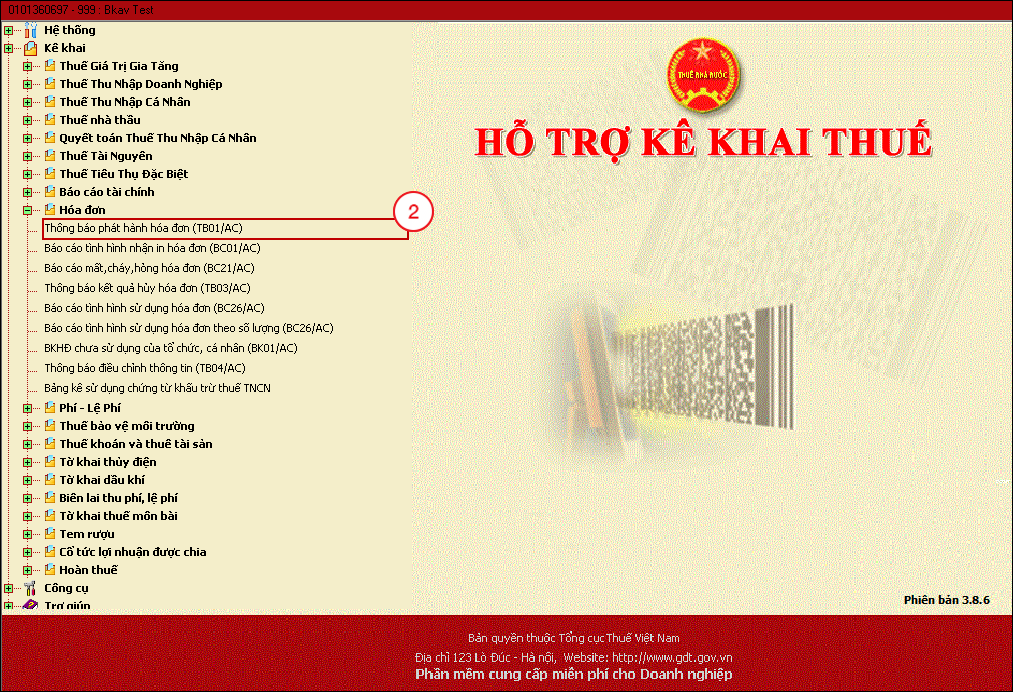
Bước 3.3: Chọn thông tin Kỳ tính thuế (3), sau đó bấm Đồng ý (4).
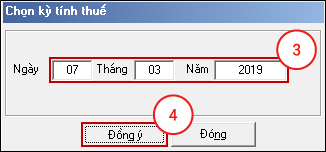
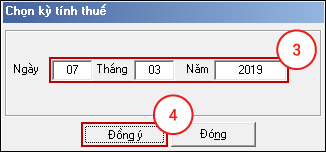
Bước 3.4: Trên giao diện tờ khai TBPH Hóa đơn TB01/AC, Bạn thực hiện nhập các thông tin cho tờ khai như sau:
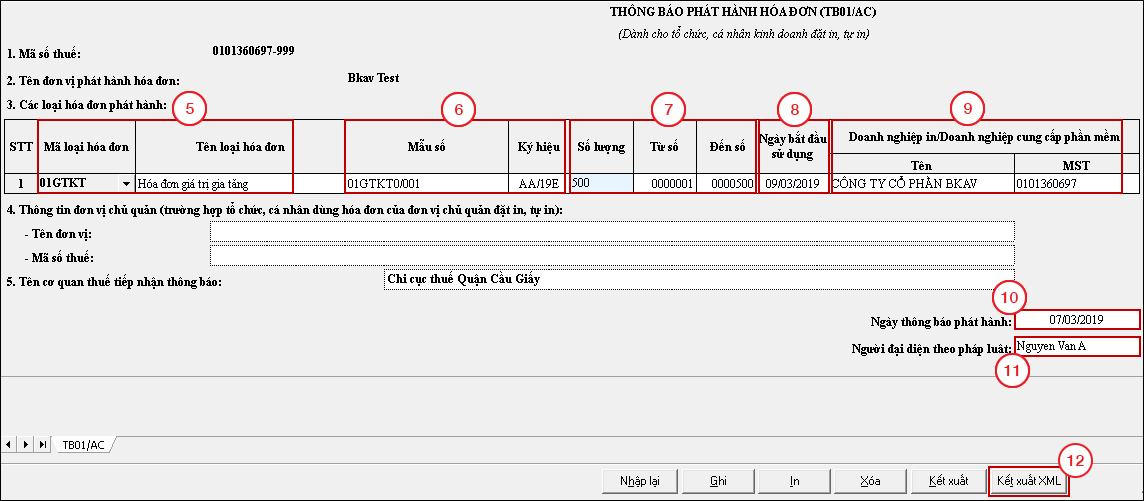
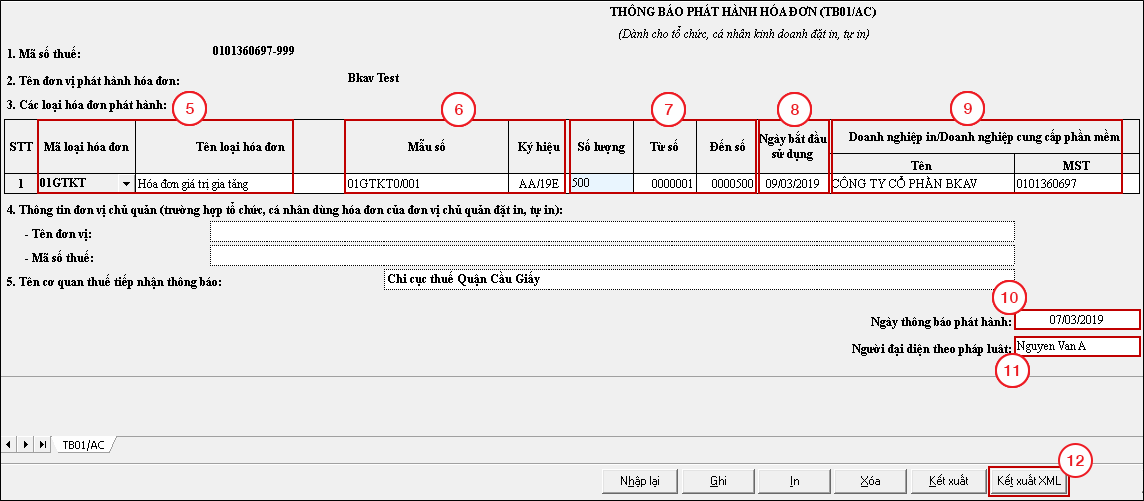
|
Mã loại Hóa đơn
|
Tên loại Hóa đơn
|
|
01GTKT
|
Hóa đơn Giá trị gia tăng
|
|
02GTTT
|
Hóa đơn Bán hàng
|
|
07KPTQ
|
Hóa đơn bán hàng (dành cho Tổ chức, Cá nhân trong khu phi thuế quan)
|
|
03XKNB
|
Phiếu xuất kho kiêm vận chuyển nội bộ
|
|
04HGDL
|
Phiếu xuất kho hàng bán gửi đại lý
|
Ví dụ: Đơn vị cần gia hạn HĐĐT và sử dụng tiếp Mẫu Hóa đơn cũ, tổng số lượng HĐĐT đã được Cơ quan Thuế duyệt TBPH của Mẫu Hóa đơn là 300, gia hạn thêm Số lượng là 200 HĐĐT. Vậy: Từ số = 0000301 và Đến số = 0000500.
Ví dụ: Đăng ký sử dụng dịch vụ HĐĐT của Bkav.
Bước 3.5: Kiểm tra lại các thông tin đã nhập sau đó bấm Kết xuất XML (12).
Như vậy là Bạn đã hoàn thành việc Tạo Hồ sơ Thông báo phát hành Hóa đơn Điện tử. Tiếp theo, Bạn thực hiện phần việc thứ 3: (P3) Nộp Hồ sơ Thông báo phát hành Hóa đơn Điện tử đến Cơ quan Thuế.
Bạn có thể xem tiếp các bài hướng dẫn sau:
Bài PB0: Hướng dẫn hoàn thiện thủ tục đăng ký sử dụng HĐĐT lần đầu bằng EasyConfig
Bài PB1: Hướng dẫn Thêm mới Mẫu Hóa đơn Điện tử
Bài PB2: (P2) Tạo Hồ sơ Thông báo phát hành Hóa đơn Điện tử
Bài PB2a: Hướng dẫn cách lấy các thông số kỹ thuật của thiết bị tạo lập Hóa đơn Điện tử
Bài PB3a: (P3) Hướng dẫn Nộp Hồ sơ Thông báo phát hành Hóa đơn Điện tử trên hệ thống Bkav TVAN
Bài PB3b: (P3) Hướng dẫn Nộp Hồ sơ Thông báo phát hành Hóa đơn Điện tử trên hệ thống Khai thuế qua mạng (iHTKK)
Bài PB4: (P4) Hướng dẫn Kiểm tra kết quả xét duyệt Hồ sơ Thông báo phát hành Hóa đơn Điện tử của Cơ quan Thuế
Bài PB5: (P5) Hướng dẫn Thêm mới dải số Thông báo phát hành Hóa đơn Điện tử
Bài PB6a: Hướng dẫn Tra cứu Hóa đơn Điện tử
Bài PB6b: Hướng dẫn Tra cứu Hóa đơn Điện tử định dạng XML
Bài PB7: Hướng dẫn Kết xuất Báo cáo tình hình sử dụng Hóa đơn BC26/AC
Bài PB8: Hướng dẫn Kết xuất Dữ liệu bán hàng
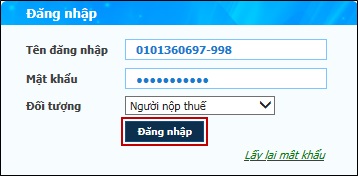
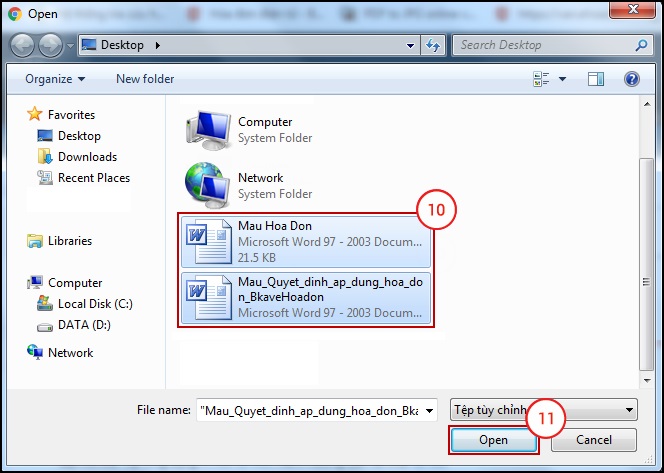
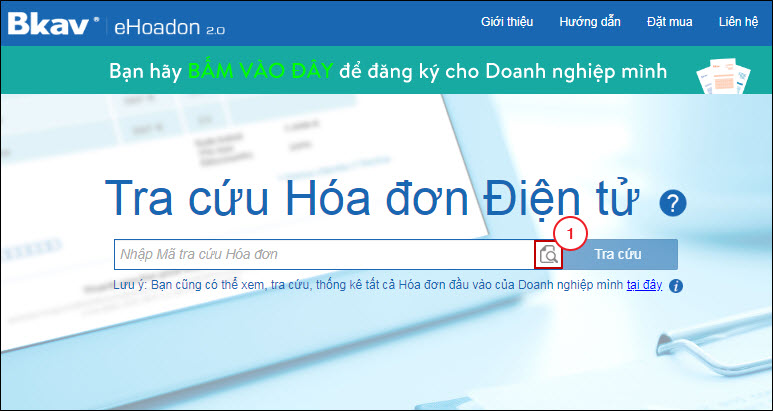


 (3) để Xem Mẫu Hóa đơn
(3) để Xem Mẫu Hóa đơn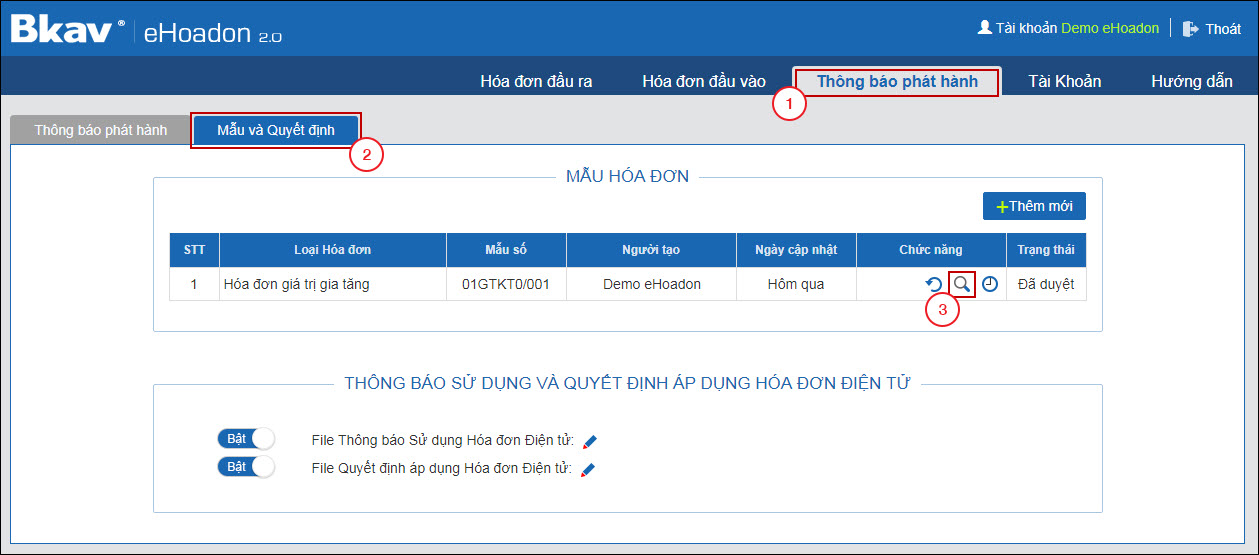
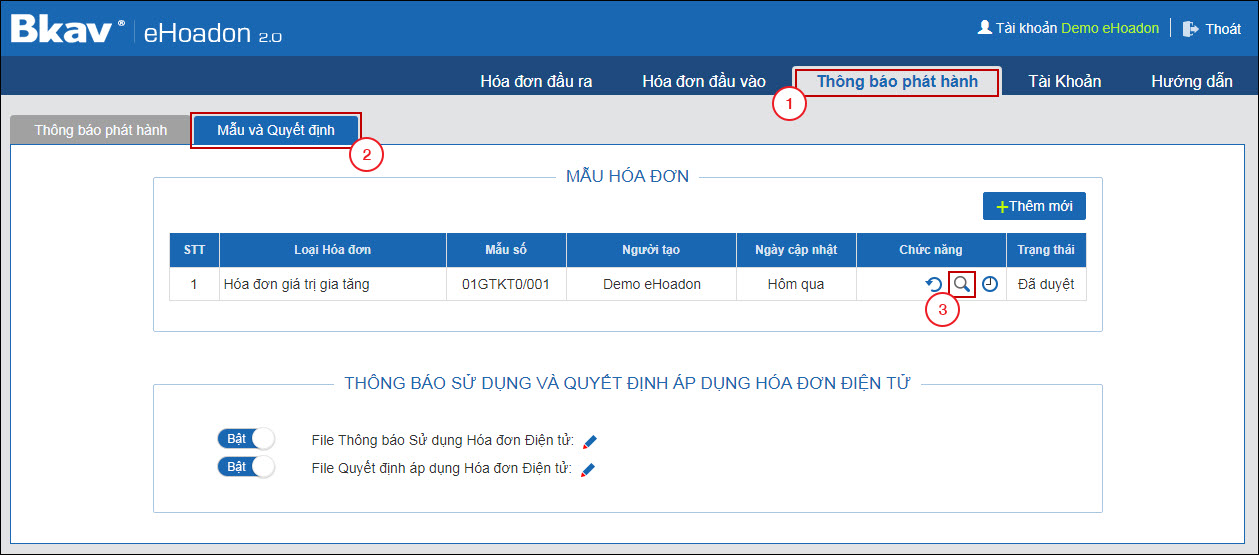
 (4) để tải Mẫu Hóa đơn về máy tính
(4) để tải Mẫu Hóa đơn về máy tính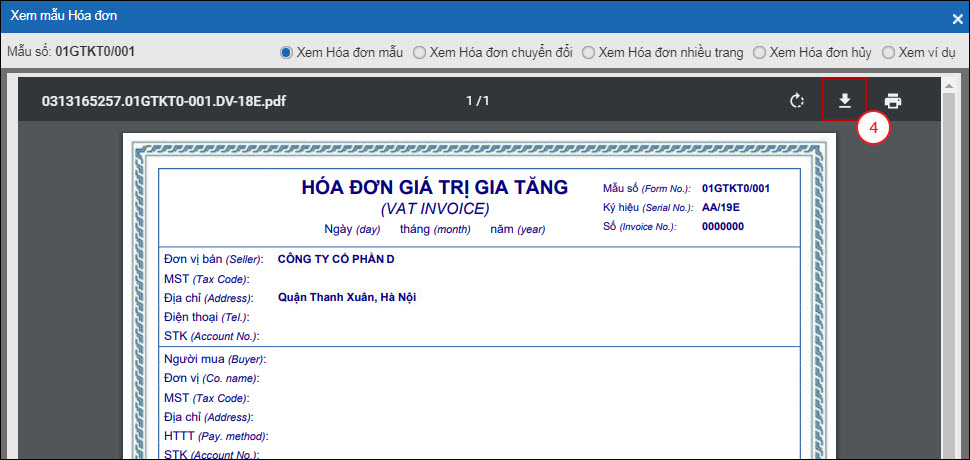
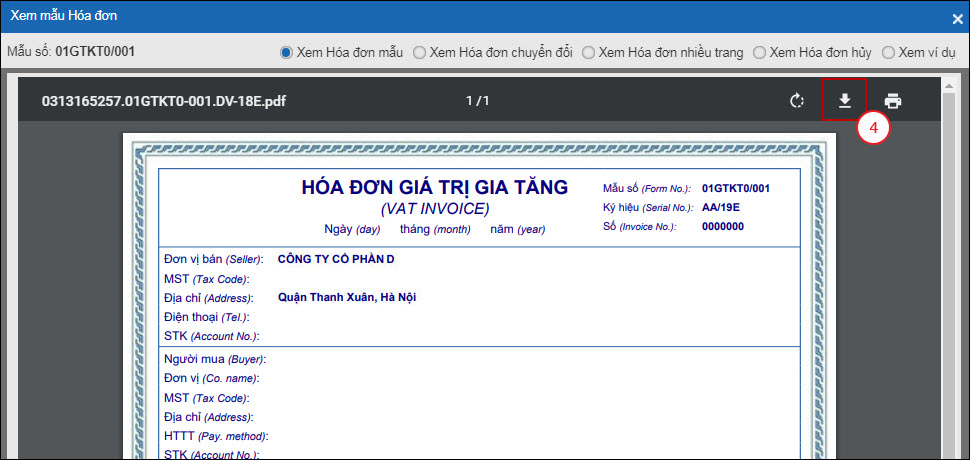
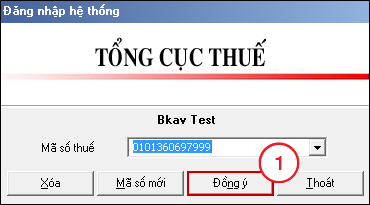
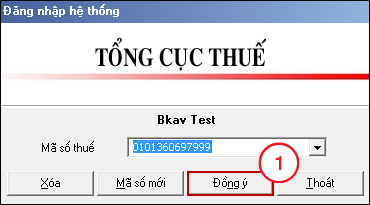
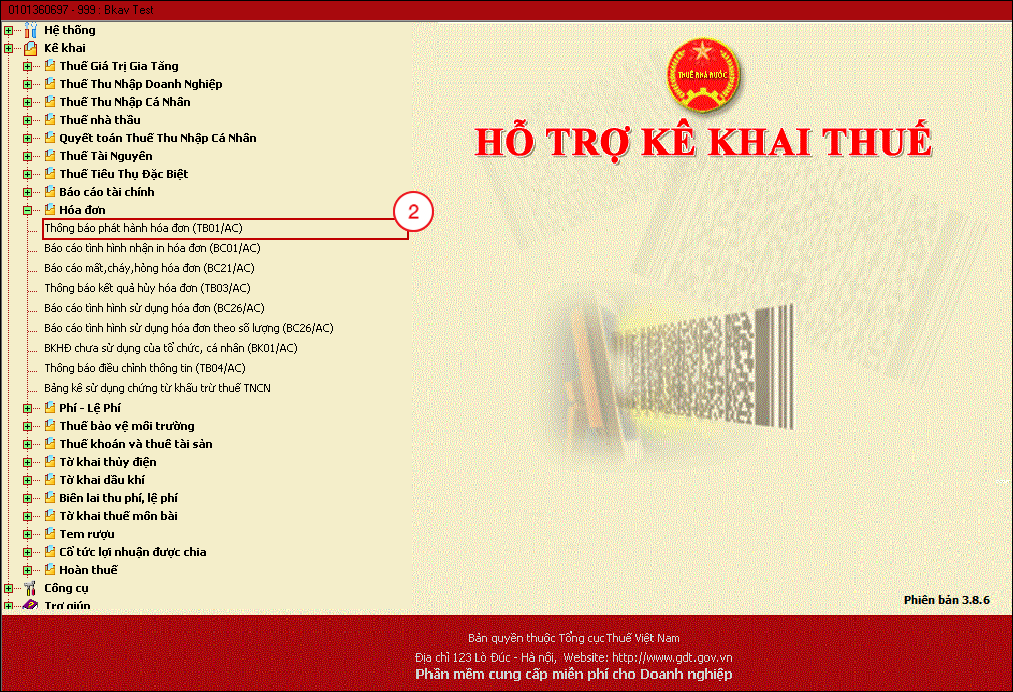
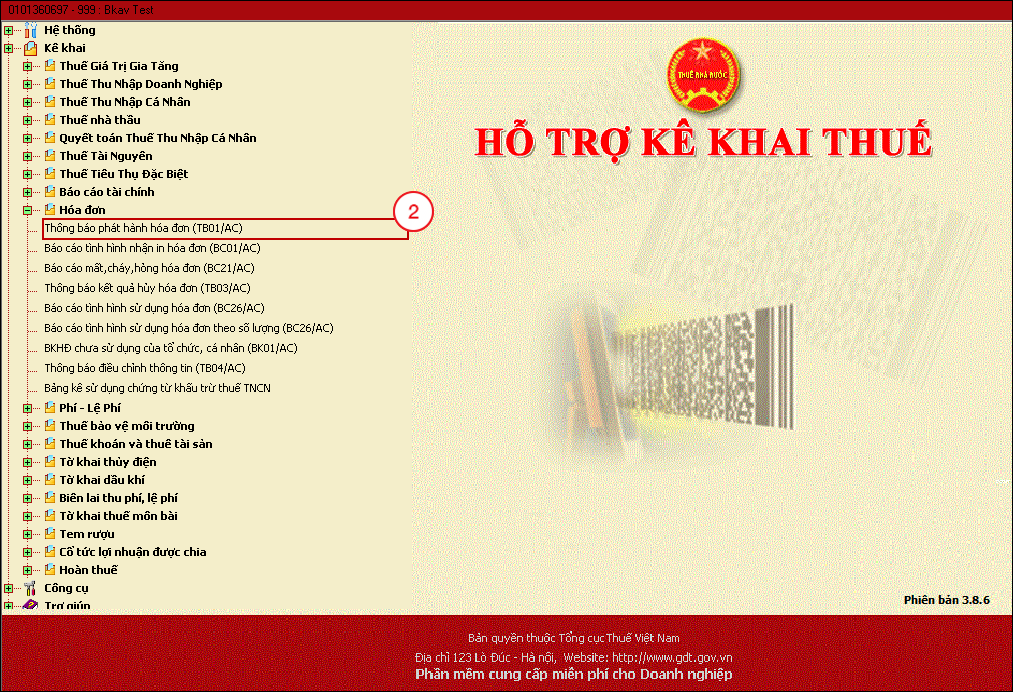
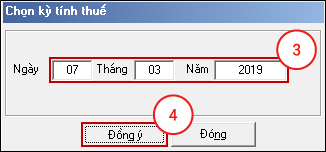
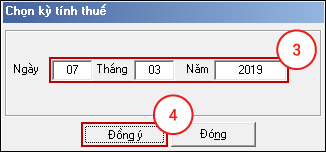
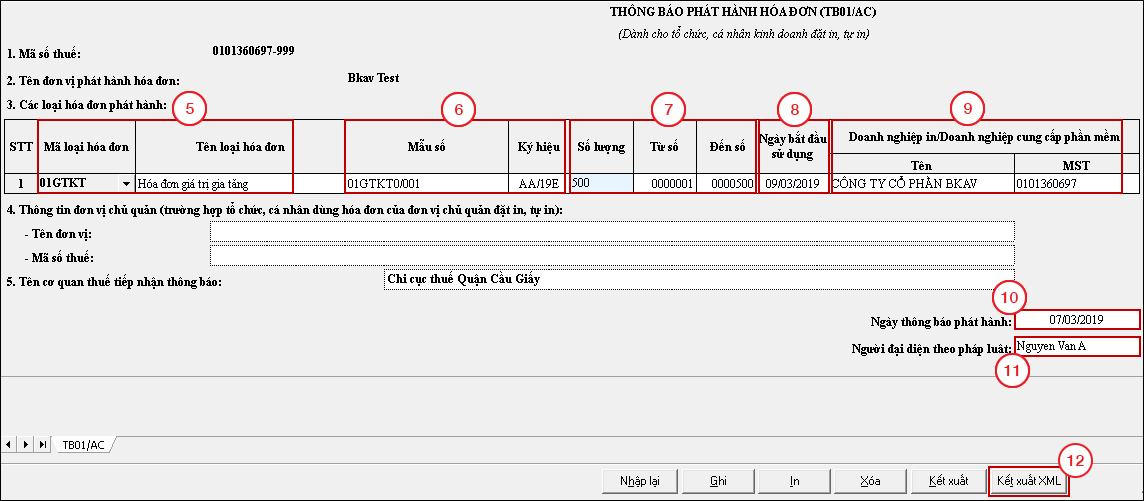
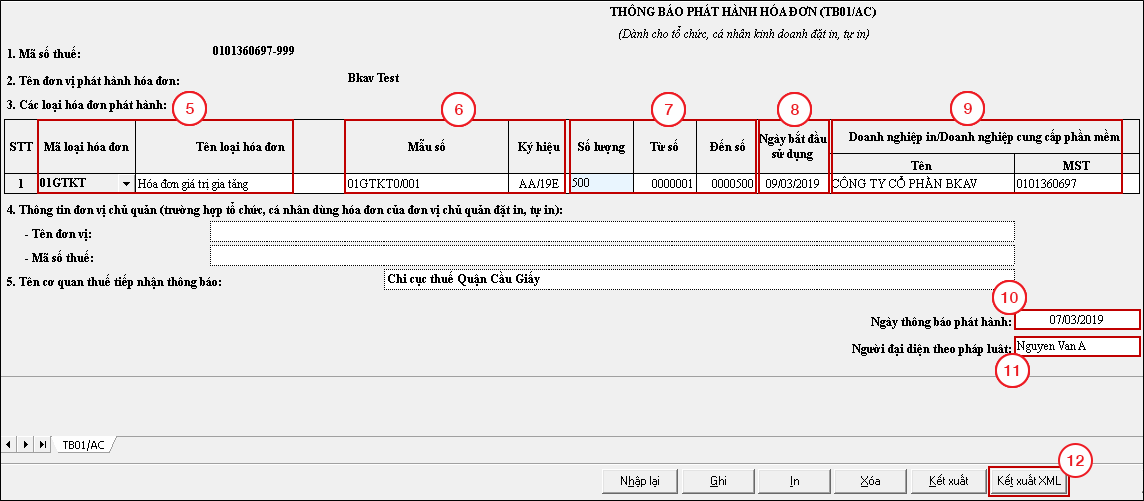









![Quy định về thuế môn bài và thuế thu nhập doanh nghiệp [2024]](https://static.ecosite.vn/12057/news/2024/01/27/thue-thu-nhap-doanh-nghiep-la-gi-1501083722-1706322495.webp)






